O que é
Para começar a utilizar o PIX no sistema Pacto você precisa ter adquirido o módulo de Recorrência (caso não tenha, solicite junto ao departamento comercial), também é necessário solicitar a ativação no seu Banco.
As transações realizadas via PIX estão sujeitas a cobranças, sendo importante verificar os valores aplicáveis por operação. Em caso de dúvidas sobre valores fale com nosso time de comercial.
Neste conhecimento explicamos como cadastrar o seu convênio de cobrança com Pix no banco Itaú para utilizar integrado ao sistema Pacto.
Permissão necessária
É necessário ter as permissões “4.04 – Convênios de cobrança” e “9.61 – Alterar convênio de cobrança” habilitadas no perfil de acesso do módulo ADM.
Como fazer
1. Na lupa de busca do sistema pesquise por “Convênio de Cobrança“;

2. O sistema listará todos os convênios cadastrados. Crie um novo convênio, clicando em “Cadastrar novo“;
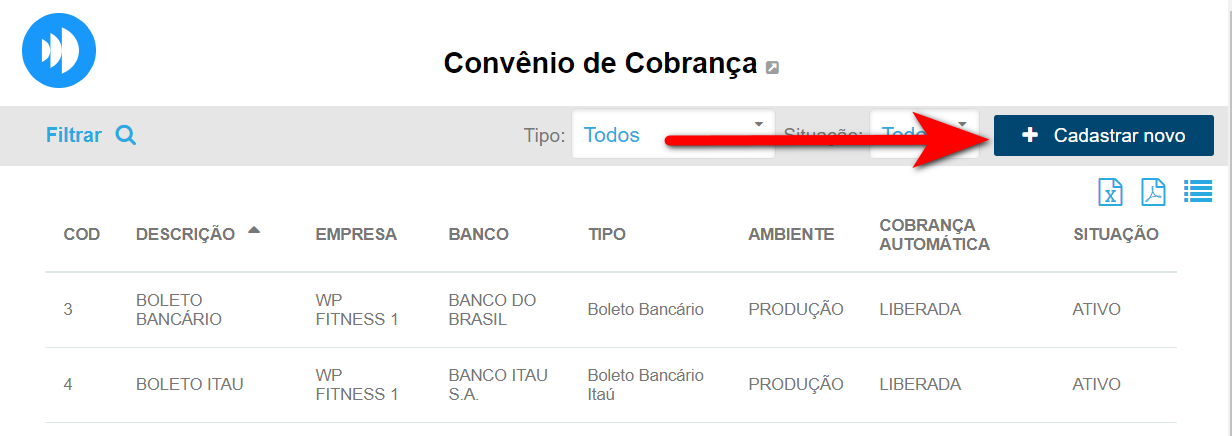
3. Será apresentado a tela para configuração. No campo “Tipo Convênio” selecione a opção “Pix Itaú“;
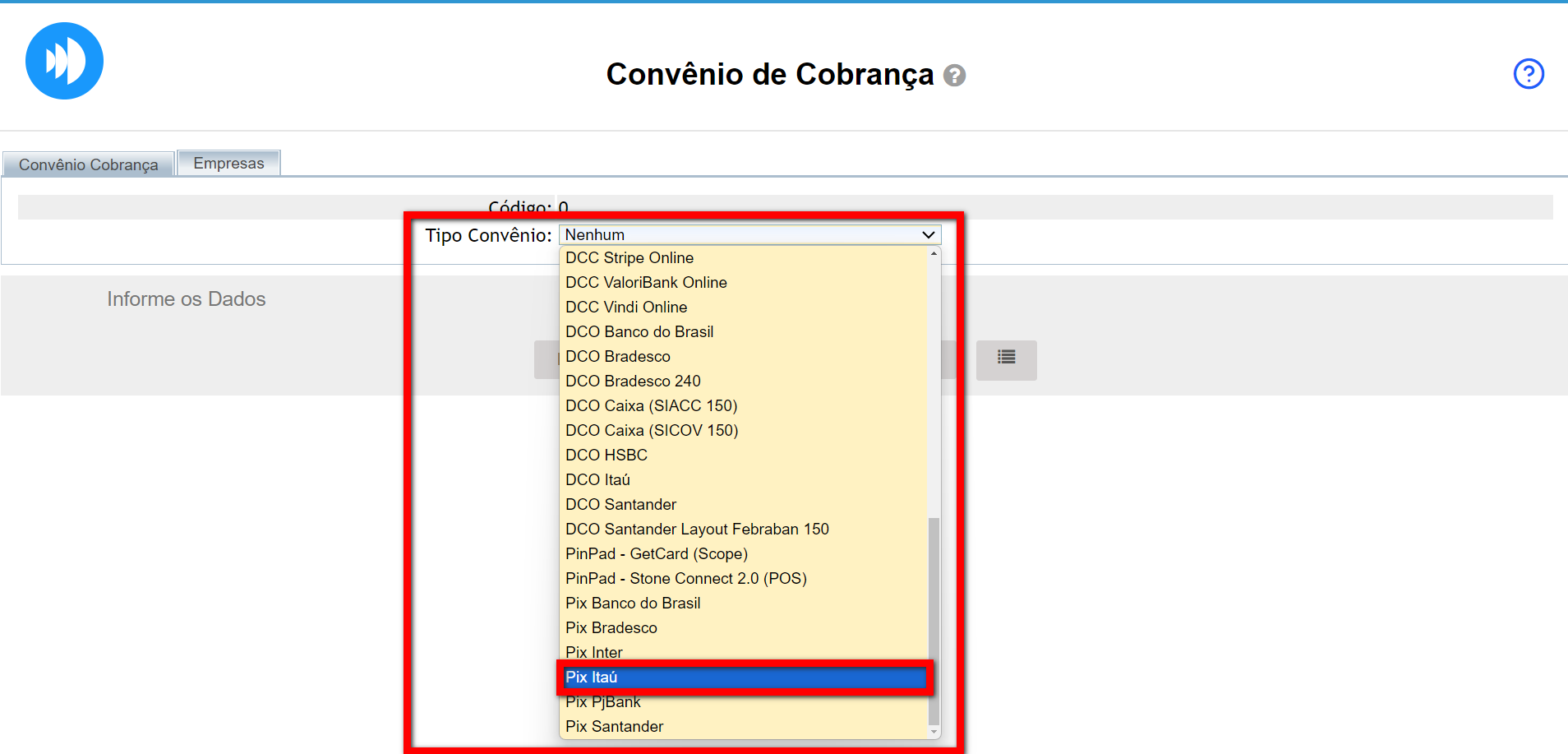
4. Logo preencha os campos e clique em “Gravar“;
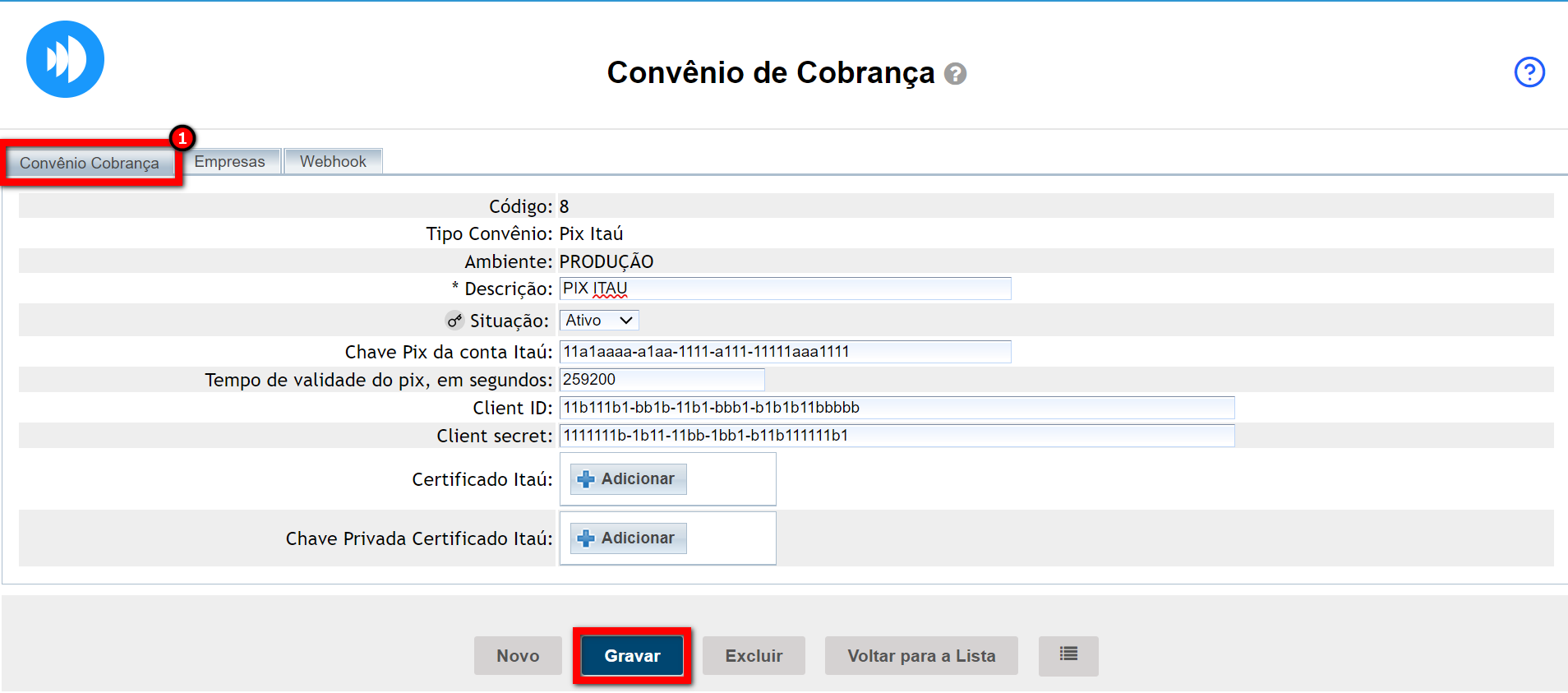
- Descrição: informe um nome para este convênio;
- Situação: deixe como Ativo;
- Chave Pix da conta Itaú: informe a chave Pix utilizada para o recebimento;
Atenção: se a chave PIX for número de telefone, deve ser informado no formato +DDDNÚMERO (Por exemplo: +5562934140314). Caso seja o CNPJ da empresa o mesmo deve ser informado apenas com os números (Por exemplo: 111111111000111). Caso ainda não tenha uma chave, acesse sua conta bancária e realize o cadastro da chave Pix. Para saber como cadastrar o Pix no Itaú, clique aqui. - Tempo de validade do pix, em segundos: informe o tempo em segundos, que o Pix ficará disponível para pagamento;
Atenção¹: o tempo em minutos padrão sugerido é de 86400 segundos (1 dia), porém você pode configurar 172800 segundos (2 dias) ou o tempo máximo permitido de 259200 segundos (3 dias).
Atenção ²: o sistema utiliza o tempo somente como referência, pois o sistema tem 2 horários fixos (ás 12:30 e ás 22:30 – Horário de Brasília) em que os PIX são consultados para serem finalizados caso tenha dado o seu tempo de expiração. - Client ID: informe o Cliente ID da sua conta Itaú;
- Client secret: informe o Client secret da sua conta Itaú;
- Certificado Itaú: clique em “Adicionar” para incluir o Certificado da sua conta Itaú ;
Observação: o certificado é fornecido pelo seu banco e deve ser no formato de arquivo”.crt“. - Chave Privada Certificado Itaú: clique em “Adicionar” para incluir o arquivo com a chave privada do certificado.
Observação: certificado é fornecido pelo seu banco e deve ser no formato de arquivo “key“.
5. Após preencher a primeira etapa e gravar, clique na guia “Webhook” e clique em “Habilitar“; 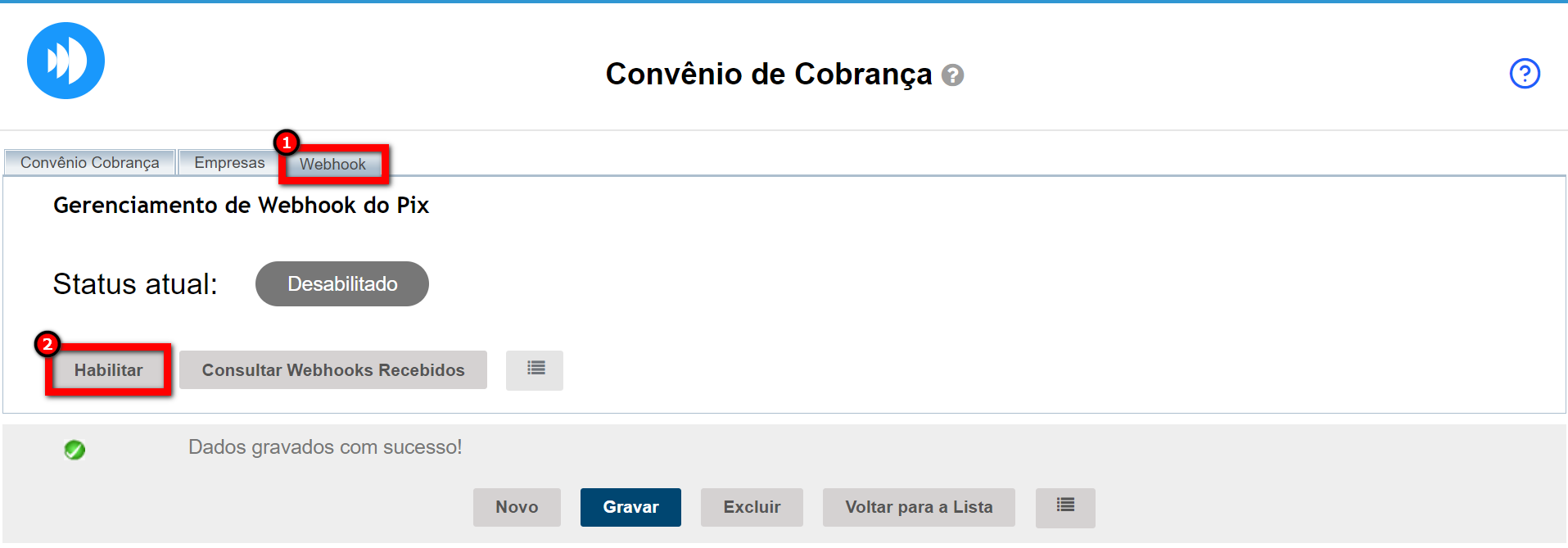
6. Será apresentado o “Status atual” como “Habilitado”. Para finalizar basta clicar em “Gravar“.
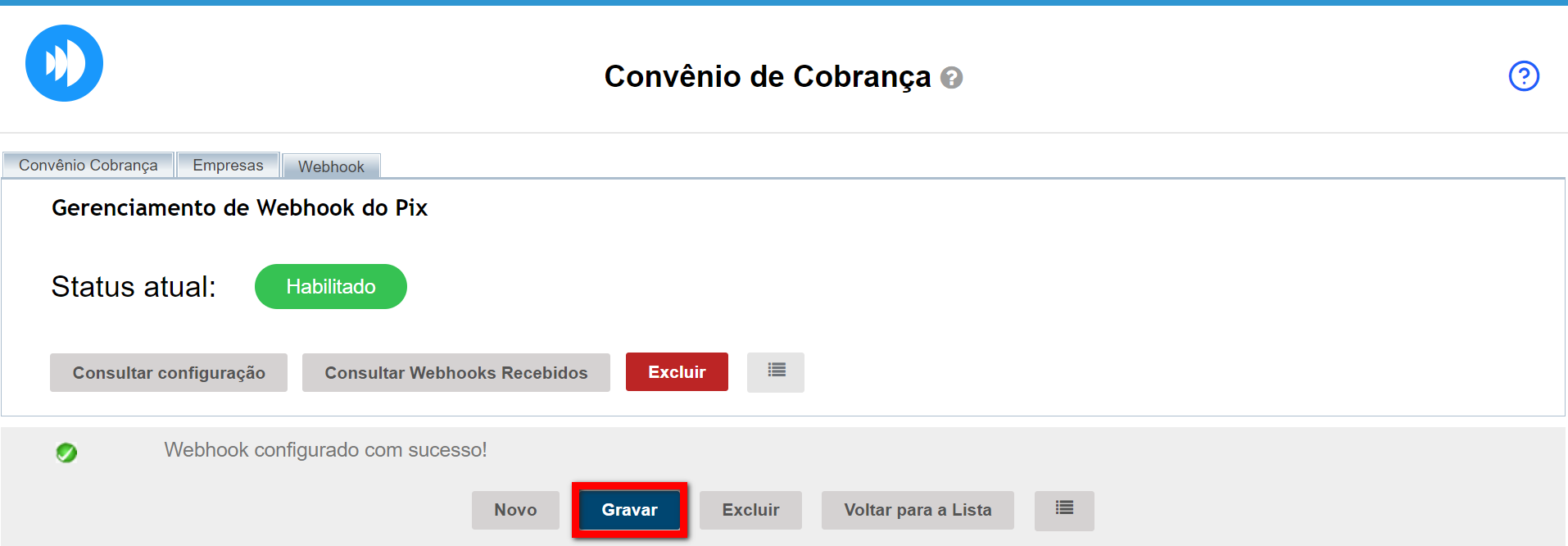
Saiba mais
Para saber quais os convênios de cobranças homologados com o sistema Pacto, clique aqui.
Para saber como realizar o recebimento das parcelas dos seus alunos clique aqui.
